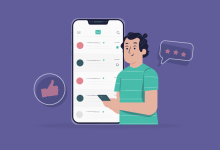في عالم الفنون التصويرية والتصميم الرقمي، يأخذ نقش الفراولة بواسطة برنامج CorelDRAW مكانة خاصة، حيث يسمح هذا البرنامج بإيجاد أعمال فنية رائعة ومتقنة بسهولة. سنتناول الآن خطوات وإرشادات حول كيفية صناعة نقش جميل يصور الفراولة باستخدام CorelDRAW.
أولاً وقبل كل شيء، يتعين عليك فتح برنامج CorelDRAW على جهاز الكمبيوتر الخاص بك. بعد ذلك، قم بانشاء مستند جديد بالحجم والدقة التي تناسب المشروع الخاص بك.
بدايةً، قم بالبحث عن صورة عالية الجودة للفراولة، يمكنك العثور على هذه الصور في مكتبات الصور على الإنترنت. قم بتحميل الصورة وفتحها في CorelDRAW باستخدام أمر “Import” للبدء في العمل.
بعد أن تكون الصورة مستوردة، استخدم أدوات الرسم في CorelDRAW لتتبع الفراولة بشكل دقيق. يمكنك استخدام أدوات مثل “Pen Tool” لرسم المسارات الدقيقة حول الحواف والتفاصيل الدقيقة للفراولة.
لاحقًا، يمكنك إضافة التفاصيل الظليلة والإضاءة باستخدام أدوات الظلال والضوء المتوفرة في CorelDRAW. هذا يساعد في جعل الفراولة تبدو واقعية وحية.
لا تنسى أيضًا إضافة التفاصيل الأخرى مثل اللمعان على الثمار والتفاصيل الدقيقة التي تميز الفراولة الطازجة واللذيذة.
باستخدام الألوان المناسبة والظلال المحكمة، يمكنك تعزيز جمال الفراولة في عملك وجعلها تبرز بشكل فريد.
أخيرًا، يمكنك إضافة خلفية جميلة لإبراز الفراولة وجعل العمل ككل يظهر بشكل متوازن وجذاب.
من المهم أن تكون دقيقًا في استخدام أدوات CorelDRAW وتحديد الألوان بعناية لضمان أن تكون النتيجة نقشًا فنيًا متقنًا يعبر عن جمال وطراز الفراولة بشكل فعال.
المزيد من المعلومات

بالتأكيد، دعونا نعمق أكثر في عملية صناعة نقش الفراولة باستخدام برنامج CorelDRAW ونقدم بعض النصائح والتقنيات لتحسين جودة النقش:
-
استخدام الطبقات (Layers): يفيد تقسيم العمل إلى طبقات مختلفة في CorelDRAW لتنظيم الرسم وجعل التعديلات أكثر سهولة. قم بإنشاء طبقة للخطوط الرئيسية، وطبقة أخرى للتفاصيل، وطبقة للظلال، وهكذا.
-
استخدام أدوات التعديل: يمكنك استخدام أدوات التعديل في CorelDRAW مثل “Shape Tool” لتعديل الخطوط والأشكال بدقة. هذا يسمح لك بتحسين تفاصيل الفراولة وضبطها بمرونة.
-
اللوحة اللونية (Color Palette): اختر لوحة ألوان تناسب الطبيعية وتعبر عن رونق الفراولة. يمكنك إنشاء لوحة ألوان مخصصة لضمان تناغم الألوان في النقش.
-
التجربة بالفرشاة والتأثيرات: استخدم أدوات الرسم والفرشاة في CorelDRAW لإضافة تفاصيل إضافية إلى الفراولة. يمكنك أيضًا تجربة التأثيرات المختلفة مثل التأثيرات الفنية لإضافة أبعاد إلى النقش.
-
تحسين التباين والتظليل: قم بدراسة الصورة الأصلية للفراولة وحاول تحديد مناطق التباين والظلال. استخدم ألوان مظلمة وفاتحة بشكل مناسب لتحقيق تأثير التظليل الطبيعي.
-
التحكم في الشفافية (Transparency): يمكنك استخدام ميزات الشفافية في CorelDRAW لتحقيق تأثيرات فنية مثل الانعكاسات أو الظلال الناعمة.
-
تصدير بصيغة عالية الجودة: بعد الانتهاء من النقش، قم بتصدير العمل بصيغة عالية الجودة مثل PNG أو TIFF للحفاظ على التفاصيل والوضوح عند الطباعة أو العرض.
مع الاستمرار في التدرب واكتساب المزيد من الخبرة في استخدام CorelDRAW، ستتمكن من تحسين مهاراتك في إنشاء نقوش فنية رائعة. الاستمتاع بعملية الإبداع والتجربة باستمرار تسهم في تطوير قدراتك الفنية.
الكلمات المفتاحية
الكلمات الرئيسية في المقال حول صناعة نقش الفراولة باستخدام برنامج CorelDRAW هي:
-
CorelDRAW:
- شرح: برنامج رسومات ناقلة يُستخدم لتحرير وإنشاء صور ورسومات بشكل احترافي. يوفر أدوات متقدمة لتصميم الرسوم البيانية والنقوش.
-
نقش الفراولة:
- شرح: عمل فني يتمثل في رسم أو نقش صورة تصويرية للفراولة بشكل دقيق وفني.
-
الطبقات (Layers):
- شرح: تقنية تسمح بتقسيم الرسم إلى طبقات متعددة، مما يسهل التحكم في العناصر وتنظيم العمل.
-
أدوات التعديل:
- شرح: أدوات تُستخدم لتعديل العناصر في الرسم بشكل دقيق، مما يساعد في تحسين التفاصيل.
-
اللوحة اللونية (Color Palette):
- شرح: مجموعة من الألوان المستخدمة في الرسم، تسهل اختيار وتنسيق الألوان بشكل فعال.
-
التظليل والتباين:
- شرح: تقنيات تُستخدم لتحديد وتحسين التباين والتظليل في النقش، مما يضيف أبعاد وواقعية.
-
الشفافية (Transparency):
- شرح: إضافة ميزات الشفافية للعناصر، مما يسمح بخلق تأثيرات فنية مثل الانعكاسات والظلال.
-
تصدير بصيغة عالية الجودة:
- شرح: حفظ الرسم بصيغة تحافظ على جودة عالية عند الطباعة أو العرض.
-
تجربة وإبداع:
- شرح: العملية المستمرة لتجربة وتطوير المهارات الفنية في إنشاء نقوش فنية.